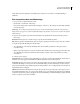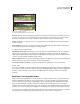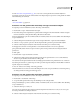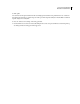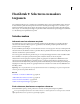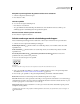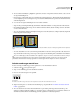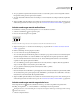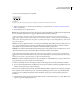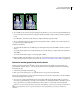Operation Manual
279
PHOTOSHOP CS4 GEBRUIKEN
Selecteren en maskers toepassen
5 Als u de selectie wilt uitlijnen op hulplijnen, segmenten, een raster of de grenzen van het document, voert u een van
de volgende handelingen uit:
• Kies Weergave > Magnetisch of kies een opdracht in het submenu Weergave > Magnetisch. Het selectiekader kan
worden uitgelijnd op een documentgrens of op een aantal verschillende Photoshop-extra's die u kunt kiezen in het
submenu Magnetisch.
6 Voer een van de volgende handelingen uit om een selectie te maken:
• Sleep met het gereedschap Rechthoekig selectiekader of Ovaal selectiekader over het gebied dat u wilt selecteren.
• Houd Shift ingedrukt terwijl u sleept om een vierkant of cirkel te tekenen (laat de muisknop eerder los dan Shift
om de vorm te behouden).
• Als u een selectiekader vanuit het middelpunt wilt slepen, houdt u Alt (Windows) of Option (Mac OS) ingedrukt
nadat u begonnen bent met slepen.
Een selectiekader slepen vanaf de hoek van een afbeelding (links) en vanaf het midden (rechts) door Alt/Option ingedrukt te houden tijdens het
slepen
• Als u het selectiekader voor één rij of één kolom gebruikt, klikt u in de buurt van het gebied dat u wilt selecteren en
sleept u het kader naar de exacte positie. Vergroot de weergave van de afbeelding als het selectiekader niet zichtbaar is.
Als u een rechthoekig of ovaal selectiekader wilt verplaatsen, sleept u eerst om het selectiekader te tekenen, terwijl u
de muisknop ingedrukt houdt. Vervolgens houdt u de spatiebalk ingedrukt en gaat u door met slepen. Laat de
spatiebalk los maar houd de muisknop ingedrukt als u wilt doorgaan met het aanpassen van het selectiekader.
Selecties aanbrengen met de lasso
De lasso is handig om willekeurig gevormde segmenten voor een selectiekader te tekenen.
1 Selecteer de lasso en de gewenste opties.
2 Sleep om een willekeurig gevormd selectiekader te tekenen.
3 Kies een van de selectieopties in de optiebalk.
Selectieopties
A. Nieuwe selectie B. Toevoegen aan selectie C. Verwijderen uit selectie D. Doorsnede maken met selectie
4 (Optioneel) Stel opties voor doezelaar en anti-aliasing in op de optiebalk. Zie “De randen van selecties vloeiend
maken” op pagina 290.
5 Als u een selectie met een rechte rand wilt tekenen als er geen andere pixels zijn geselecteerd, drukt u op Alt
(Windows) of Option (Mac OS) en klikt u op de gewenste begin- en eindpunten voor de segmenten. U kunt ook
schakelen tussen het tekenen van willekeurig gevormde segmenten en rechte-lijnsegmenten.
A B C D